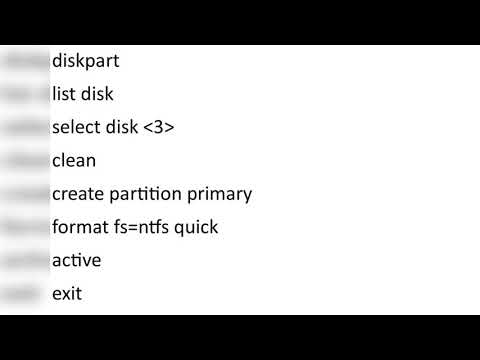BIOS هر رایانه مدرنی از راه اندازی مجدد درایو USB پشتیبانی می کند. این امکان نصب یا نصب مجدد سیستم عامل با استفاده از یک درایو فلش USB قابل بوت را فراهم می کند. فضای کمی اشغال می کند ، از خراش و گرد و غبار نمی ترسد و همیشه می تواند در دسترس باشد. علاوه بر این ، بسیاری از نت بوک ها ، لپ تاپ ها و حتی کامپیوترهای رومیزی فاقد درایو فعال هستند. در این حالت ، نصب سیستم عامل از طریق درایو فلش USB ممکن است تنها گزینه موجود باشد.

آمادگی برای کار
برای ایجاد یک درایو USB قابل بوت ، باید موارد زیر را داشته باشید:
تصویر اصلی دیسک قابل بوت با فرمت ISO. برای جلوگیری از مشکلات نصب ، تصویر باید اصلی باشد ، نیازی به استفاده از مجامع مختلف "صنعتگران قومی" نیست.
درایو فلش با حجم 4-8 گیگابایت ، بسته به نسخه سیستم عامل که درایو فلش USB قابل بوت برای آن ایجاد شده است. درایو قالب بندی می شود ، بنابراین نباید حاوی داده های مهم باشد.
یکی از برنامه های ایجاد درایو USB قابل بوت. از برنامه های مختلفی می توان استفاده کرد: ابزار بارگیری DVD DVD ویندوز 7 ، UltraISO ، Rufus ، مجموعه ای از برنامه های WinSetupFromUSB و سایر برنامه ها.
رایانه ای که هر نسخه از ویندوز را اجرا می کند. اگر رایانه Windows XP را اجرا می کند ، برای ایجاد یک درایو فلش USB قابل بوت با ویندوز 7 ، NET Frameworrk 2.0 و Microsoft image Mastering API V2 باید روی سیستم نصب شوند. می توانید بسته ها را از وب سایت Microsoft دانلود کنید.
کار با قالب بندی درایو فلش آغاز می شود. برای این کار به سرویس های خاصی احتیاج نیست. کافی است کاوشگر را باز کنید و درایو فلش USB خود را در لیست دیسک ها پیدا کنید ، در منوی زمینه ای که با کلیک راست ماوس باز می شود - باید مورد "Format" را انتخاب کنید. برای نسخه معمولی BIOS ، توصیه می شود "قالب را به NTFS" انتخاب کنید. اگر به جای BIOS از UEFI استفاده شده است ، پس باید از قالب FAT 32 استفاده کنید
Windows 7 USB DVD Download Tool
این ابزار توسط مایکروسافت ایجاد شده و از وب سایت رسمی برای بارگیری در دسترس است. نحوه کار با برنامه:
لازم است مسیر تصویر توزیع را تعیین کنید ، از گزینه های پیشنهادی دستگاه USB را انتخاب کنید ، مسیر را به درایو فلش USB مشخص کنید و "شروع کپی برداری" را کلیک کنید. این برنامه توزیع را به یک درایو فلش منتقل می کند و یک درایو فلش USB قابل بوت ایجاد می شود.
روفوس
آخرین نسخه برنامه را می توان از وب سایت رسمی برنامه بارگیری کرد. Rufus نیازی به نصب ندارد و استفاده از آن آسان است.
پس از شروع برنامه در پنجره اصلی آن ، در اولین مورد از منوی "دستگاه" ، باید نامه اختصاص داده شده به درایو فلش را مشخص کنید.
در ستون "طرح پارتیشن و نوع رابط سیستم" اولین مورد "MBR برای رایانه های دارای BIOS یا UEFI" (برای رایانه های شخصی با BIOS معمولی) یا سوم "GPT برای رایانه های دارای رابط UEFI" را انتخاب کنید.
برای BIOS ، سیستم فایل NTFS توصیه می شود. بهتر است اندازه خوشه را به طور پیش فرض بگذارید. در مرحله بعدی ، باید تصویر توزیع سیستم را انتخاب کنید و روی نماد DVD-ROM کلیک کنید. پس از آن ، در پنجره باز شده مسیر را به آن مشخص کرده و بر روی دکمه "Open" کلیک کنید. چند دقیقه دیگر ، حافظه USB قابل بوت آماده می شود.
با استفاده از برنامه UltraISO
برنامه باید با حقوق مدیر اجرا شود. با استفاده از موارد منوی "File" - "Open" تصویر سیستم عامل را در برنامه بارگیری کنید. در منوی "Boot" گزینه "رایت تصویر دیسک سخت" را انتخاب کنید.
در پنجره بعدی باید مشخص کنید: درایو دیسک - درایو فلش ، روش ضبط "USB HDD +". بقیه پارامترها نیازی به تغییر ندارند. UltraISO سریعتر از بسیاری دیگر است. تصویر توزیع در مدت زمان 20 دقیقه آماده می شود.
مجموعه ای از برنامه های WinSetupFromUS
برای کاربران پیشرفته طراحی شده است. به شما امکان می دهد درایوهای فلش چند بوت را برای سیستم عامل های مختلف ایجاد کنید که هم از محیط DOS و هم از درایو خارجی قابل اجرا هستند. برنامه داخلی BootIce به شما امکان می دهد درایو فلش خود را تقسیم کرده و انواع مختلفی از لودرهای بوت را ایجاد کنید.